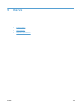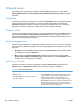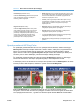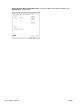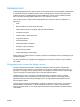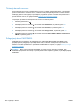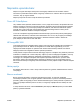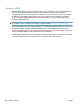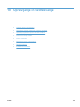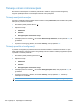HP Color LaserJet Enterprise CP5520 User Guide
Prilagodi barvo
Upravljajte barve s spreminjanjem nastavitev na zavihku Barve (Windows) ali v meniju Color
Options (Možnosti barv) ali Color/Quality Options (Možnosti barv/kakovosti) (Mac) v gonilniku
tiskalnika.
Samodejno
Z nastavitvijo možnosti barv na privzete ali na nastavitev Samodejno običajno zagotovite najboljšo
kakovost tiskanja za barvne dokumente. S privzeto možnostjo prilagajanja barv ali možnostjo
Samodejno optimizirate obdelavo nevtralnih sivin, poltone in izboljšave robov za vse elemente v
dokumentu. Če želite več informacij, si oglejte spletno pomoč za gonilnik tiskalnika.
Tiskanje v sivini
Če želite barvni dokument natisniti črno-belo, v gonilniku tiskalnika izberite možnost Natisni v sivini
(Windows) ali Print Color as Gray (Natisni barvno kot sivo) (Mac). Ta možnost je priročna za
tiskanje barvnih dokumentov, ki bodo fotokopirani ali faksirani. Izdelek uporablja enobarvni način, s
katerim se zmanjša poraba barvnih kartuš.
Ročno prilagajanje barv
Ročno nastavite možnosti barv, da prilagodite obdelavo nevtralnih sivih tonov, poltonov in izboljšav
robov za besedila, grafike in fotografije. Možnosti ročnega prilagajanja barv odprite po enem od teh
postopkov:
●
Windows: Na zavihku Barve kliknite potrditveno polje HP EasyColor, da ga počistite, kliknite
gumb Ročno in nato gumb Nastavitve.
●
Mac: Odprite meni Advanced (Napredno) ali izberite ustrezni zavihek z zavihkom Color/
Quality Options (Možnosti barv/kakovosti). Kliknite potrditveno polje HP EasyColor, da ga
počistite, nato pa omogočite ročne nastavitve.
Ročne barvne možnosti
Uporabite ročne barvne možnosti za prilagoditev nastavitev Neutral Grays (Nevtralne sivine),
Halftone (Polton) in Edge Control (Nadzor robov) za besedilo, grafike in fotografije.
Tabela 9-1 Ročne barvne možnosti
Opis nastavitve Možnosti nastavitve
Halftone (Polton)
Možnosti Halftone (Polton) vplivajo na ločljivost in
čistost barvnih izpisov.
●
Možnost Smooth (Gladko) zagotavlja boljše rezultate za velika,
povsem zapolnjena območja tiskanja in izboljša fotografije z
glajenjem barvne gradacije. To možnost izberite, ko so
najpomembnejše enakomerne in gladke zapolnitve območja.
●
Možnost Detail (Podrobnosti) je uporabna za besedilo in slike, ki
zahtevajo izrazito ločevanje med črtami ali barvami, ali slike z
vzorci ali visoko stopnjo podrobnosti. To možnost izberite, ko so
najpomembnejši ostri robovi in podrobnosti.
146 Poglavje 9 Barve SLWW